Photoshop pasaules atver jums nebeidzamas radošas iespējas. Viens no centrālajiem funkcijām ir slāņi, kas ļauj jums rediģēt dažādus elementus neatkarīgi vienu no otra. Tas ir noderīgi ne tikai attēlu rediģēšanai, bet arī sarežģītiem dizainiem. Šajā pamācībā jūs uzzināsiet visu svarīgo par slāņiem, kā tie darbojas programmā Photoshop un kā jūs varat tos efektīvi izmantot.
Galvenās atziņas
Slāņi ir kā caurspīdīgas folijas, kas atrodas viena virs otras. Jūs varat rediģēt atsevišķus elementus, neietekmējot visu attēlu. Darbs ar slāņiem ļauj jums veikt elastīgu un nedestroyed rediģēšanu jūsu projektiem.
Solim pa solim rokasgrāmata
1. Atveriet slāņu paneli
Lai strādātu ar slāņiem, vispirms jāatver slāņu paneļa. Kad jūs palaižat Photoshop un atverat attēlu, tas parasti tiek rādīts labajā pusē. Šeit redzat visus esošos slāņus jūsu dokumentā.
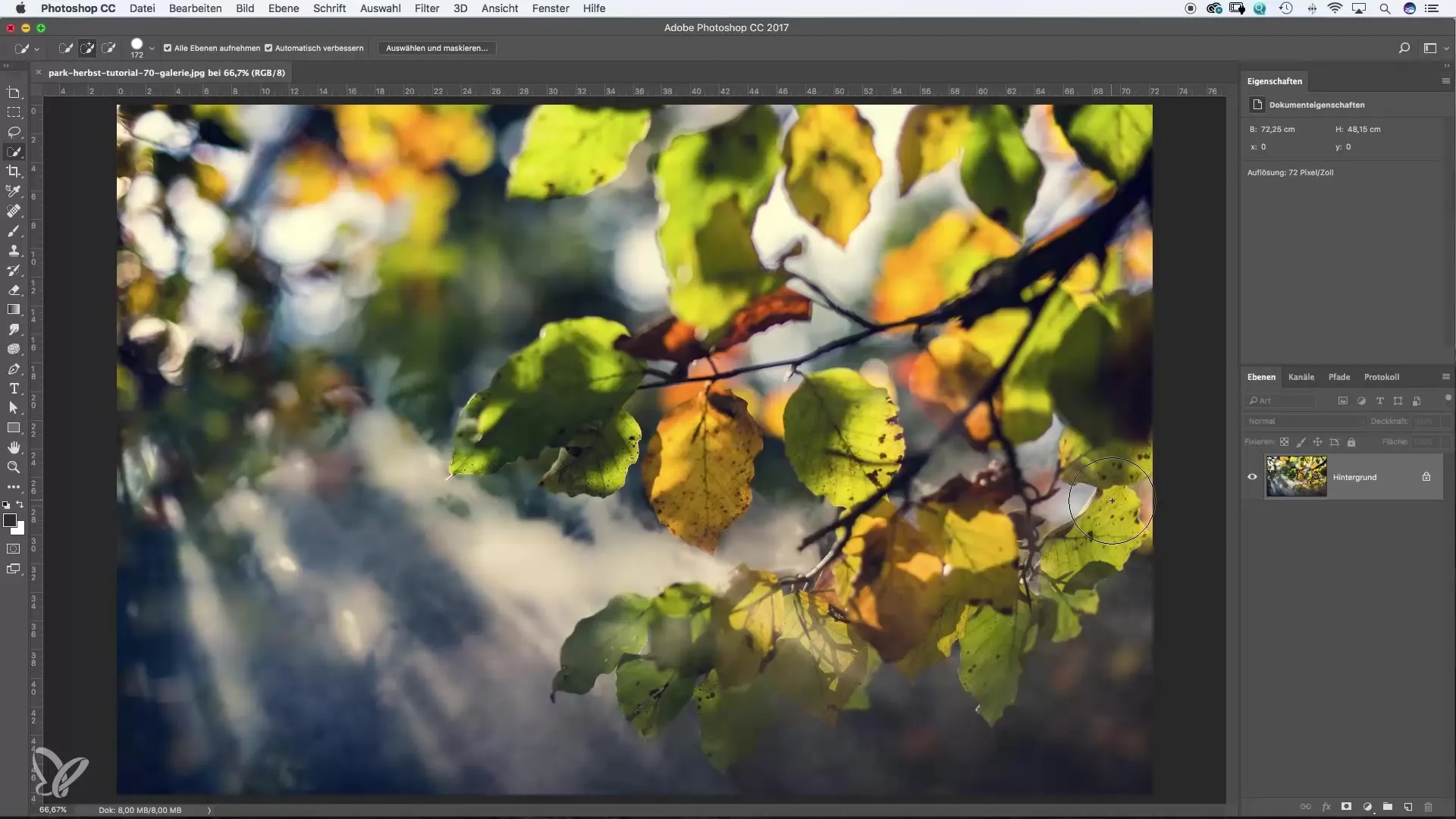
2. Rediģējiet JPEG failu
Atverot JPEG attēlu, slānis pēc noklusējuma ir bloķēts. Tas nozīmē, ka jūs nevarat veikt izmaiņas tajā. Lai rediģētu slāni, vienkārši noklikšķiniet uz slēdzenes simbola, lai to atbloķētu. Tas ļauj jums veikt izmaiņas, nesabojājot oriģinālo attēlu.

3. Samaziniet piesātinājumu
Lai veiktu korekciju, izvēlieties sūkļa rīku no rīku joslas. Ar šo rīku jūs varat mainīt jūsu objekta piesātinājumu. Vienkārši pārvietojiet pāri laukumiem, kurus vēlaties ietekmēt. Apskatiet rezultātu, kamēr pielāgojat piesātinājumu – jūs varat uzreiz redzēt rediģēšanas dziļumu.
4. Izmantojiet žurnālu
Photoshop žurnāla zonā varat sekot izmaiņām, ko veicāt. Tas ir īpaši noderīgi, ja veicat vairākus pielāgojumus sesijas laikā un vēlaties atgriezties iepriekšējā stāvoklī.

5. Dublējiet slāni
Lai izveidotu identisku kopiju jūsu pašreizējā slāņa, ar peles labo taustiņu noklikšķiniet uz slāņa slāņu panelī un izvēlieties "Dublēt slāni". Jūs varat pārdēvēt jauno slāni, lai saglabātu pārskatu. Tas ir īpaši noderīgi, ja jums ir nepieciešamas vairākas attēlu versijas.

6. Kontrolējiet slāņu redzamību
Slāņu panelī ir acu simbols, kas ļauj jums kontrolēt atsevišķu slāņu redzamību. Klikšķinot uz simbola, slānis tiek izslēgts, palīdzot jums labāk redzēt, kā jūsu attēls izskatās bez šī slāņa.
7. Mainiet slāņu secību
Slāņu secība panelī nosaka, kurš slānis ir redzams. Jūs varat mainīt secību, pārvietojot slāni uz augšu vai uz leju. Ja pārvēršat melnbaltu slāni virs krāsainā slāņa, attēls tiks rādīts melnbaltā formātā.
8. Izmantojiet dzēšgumiju
Lai dzēstu daļas no slāņa un tādējādi padarītu redzamus apakšējos slāņus, izvēlieties dzēšgumijas rīku. Pielāgojiet caurspīdīgumu pēc nepieciešamības un ļaujiet savai radošumam vaļu. Tas ir lielisks veids, kā iegūt interesantus efektus.
9. Izveidojiet krāsas laukumu
Jūs varat izveidot krāsas laukumu, izvēloties attiecīgo rīku un nosakot vēlamo krāsu. Pārvietojot krāsas laukumu uz augstāko pozīciju slāņu panelī, jūs varat redzēt efektu, izslēdzot apakšējos slāņus.

10. Mācīšanās rada meistarību
Darbs ar slāņiem prasa nedaudz prakses, taču tas ir tā vērts. Izmantojiet dažādus projektus un eksperimentējiet ar funkcijām, lai uzlabotu savas prasmes un saprastu slāņu priekšrocības.

Kopsavilkums – Photoshop pamati: Slāņu princips
Slāņi ir Photoshop mugurkauls un ļauj jums veikt ievērojamu elastību attēlu rediģēšanā. Jūs varat veikt izmaiņas, neietekmējot oriģinālo attēlu, rediģējot katru slāni neatkarīgi. Ar šiem pamatiem jūs esat labi sagatavots, lai atklātu savu radošumu.
Biežāk uzdotie jautājumi
Kas ir slāņi programmā Photoshop?Slāņi ir caurspīdīgas folijas, kas ļauj jums rediģēt dažādus attēla elementus neatkarīgi.
Kā atbloķēt slāni?Vienkārši noklikšķiniet uz slēdzenes simbola slāņu panelī.
Kas nozīmē acu simbols slāņu panelī?Acu simbols kontrolē slāņa redzamību. Klikšķis uz tā izslēdz slāni.
Kā es varu mainīt savas slāņu secību?Jūs varat mainīt secību, pārvietojot slāni slāņu panelī uz augšu vai uz leju.
Kas ir žurnāls un kāpēc tas ir noderīgs?Žurnāls parāda jums visas izmaiņas, ko esat veicis sesijas laikā, un ļauj atgriezties iepriekšējās darbībās.


